重视Wi-Fi安全,护好我的无线网络
2013-04-29搞掂
搞掂
Wi-Fi,说到这个词大家肯定耳朵都听出了茧子,谁家里还没个无线路由器呢?不过,相信有不少人都曾有过这样的感觉:家里的Wi-Fi用着用着突然就慢了,网速卡得不行。这时,你就很有可能被你的邻居们蹭网了,这也从一个侧面证明了,你家的Wi-Fi真的很不安全。那么,要怎么才能让自家的Wi-Fi更安全呢?
注:文中使用的无线路由器型号为TP-Link TL-WR841N
安全第一步:选对保护类型是关键
进入路由器设置界面后,选择“无线安全设置”。我们可以看到路由器提供了有线等效加密(WEP)、无线网络安全接入(WPA)和二代无线网络安全接入(WPA2),以及WPA、WPA2的升级版WPA-PSK和WPA2-PSK五种保护模式(如图1)。
在这里,建议大家选择WPA2-PSK的保护方式,因为这是目前最安全的一种模式。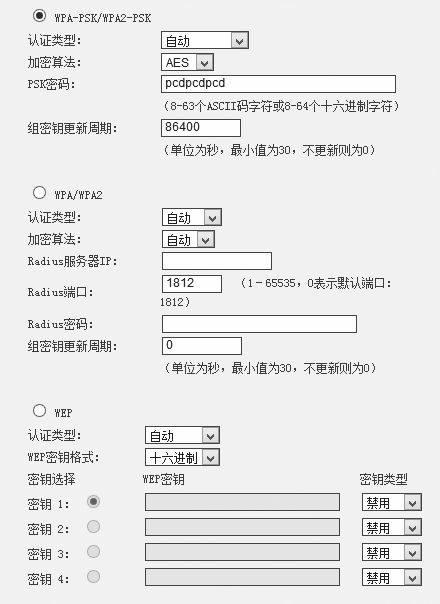
安全第二步:密码一定要高强度
要想使用WPA2-PSK保护Wi-Fi网络,密码就是必须要创建的。选择独特的密码十分重要,最好使用由数字,字母和符号组成的长密码,这样不易被别人猜出,例如图2中这样的。
当然,如果你是在家中这样的私人场所,也可以将密码记录下来以免忘记。另外,你的密码还需要方便使用,以便朋友来访时可以连接你家的Wi-Fi 网络。
安全第三步:关好路由器的门
搞定了Wi-Fi网络本身的安全设置,这就算完了?当然没完,别忘了你的路由器。由于新买的路由器一般不设登录密码,或者只设有简单的默认密码。所以,一定要重设路由器密码,确保万无一失。
要修改路由器的登录密码其实并不难,我们在登录路由器配置界面后,左侧的列表中展开“系统工具”项,并选择“修改登录命令”。这时就会弹出修改界面(如图3),然后,还用我说么?
写在最后
当然,这里我们得让路由器登录密码和Wi-Fi密码不一样。否则,任何拥有你家Wi-Fi密码的人都能更改你的无线路由器设置。
经过以上三步设置,我相信你的Wi-Fi网络现在可说是更为安全了,放心大胆的用吧!
